在windows下修改Mysql5.7.11初始密码的步骤
在windows下修改Mysql5.7.11初始密码的步骤
上周安装了Mysl 但是却无法登陆,找了好久才找到这个解决办法,讲的详细谢谢了。
[摘要:1.my-default.ini 更名my.ini 正在解压的目次上面复造my-default.ini一份更名字为 my.ini。 2.翻开 Windows 情况变量设置, 新建变量名 MYSQL_HOME , 变量值为 MyS]
1.my-default.ini 改名my.ini
在解压的目录下面复制my-default.ini一份改名字为 my.ini。
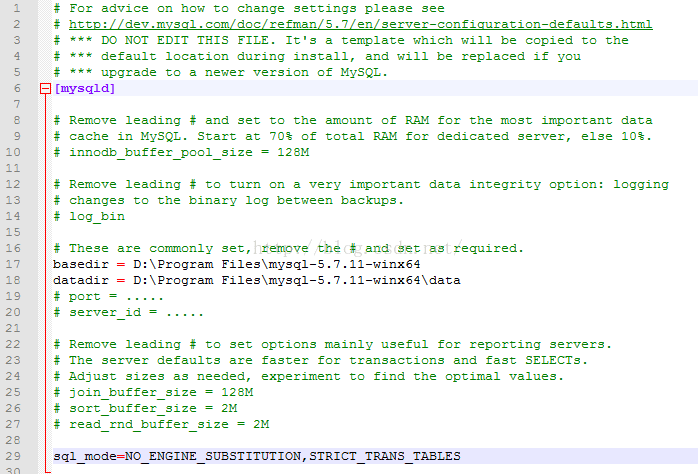
2.打开 Windows 环境变量设置, 新建变量名 MYSQL_HOME , 变量值为 MySQL 安装目录路径, 在 环境变量 的 Path 变量中添加 ;%MYSQL_HOME%\bin;
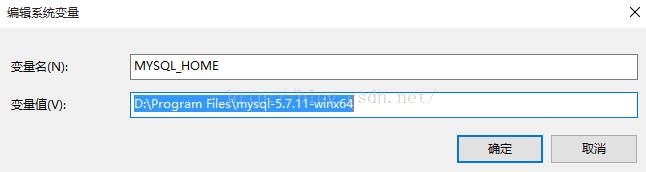
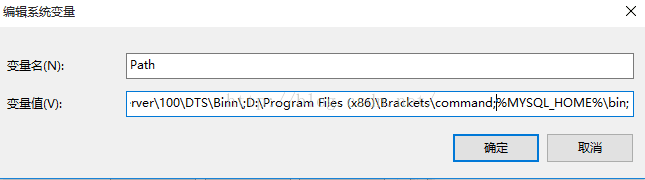
3.几个命令
安装 MySQL 服务: mysqld --install
启动: net start MySQL
停止: net stop MySQL
卸载: sc delete MySQL,mysqld -remove
命令行窗口一定要用管理员模式打开,来到%MYSQL_HOME%\bin;这个目录下,
a.安装服务:mysqld --install。
b.启动服务 net start MySQL
(可能遇到问题,MySQL 服务正在启动。MSQL服务无法启动。服务没有报告任何错误。请键入NET HELPMSG 3534 以获得更多的帮助。
把data文件夹删掉,用mysqld --initialize 初始化data目录即可。删不掉data的时候,把任务管理器打开kill掉mysqld进程,其他启动或者关闭服务失败的时候一样做法。)
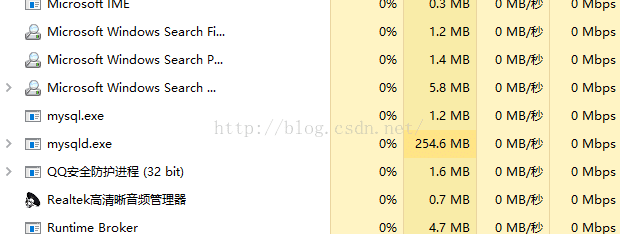
当成功进入开启服务以后,用
mysql -u root -p 回车
输入密码
出现 ERROR 1045 (28000): Access denied for user 'root'@'localhost' (using password: NO)
关闭服务net stop MySQL
用安全模式打开,mysqld --skip-grant-tables
这个时候,光标会一直闪。注意,不要动,打开另一个命令行窗口。
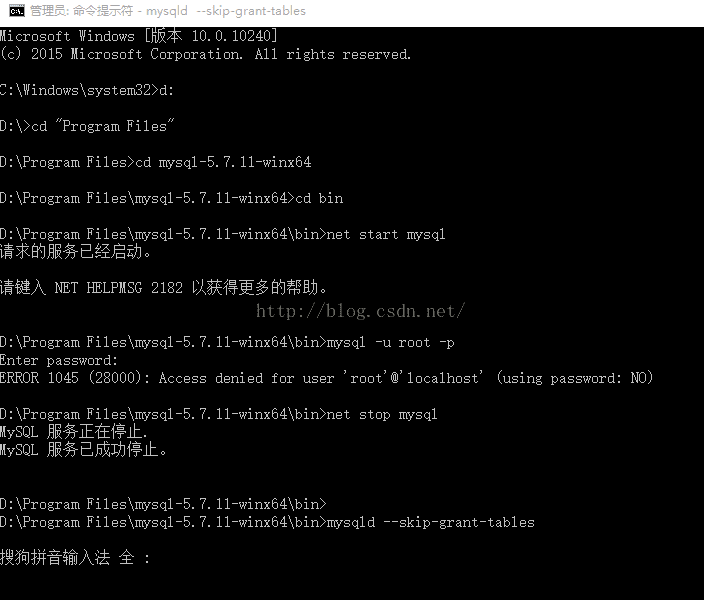
4.和前面一样的操作来到bin目录下,
登录 mysql -u root -p
密码为空,直接回车;
就可以进去了
然后
use mysql;
(可能先前的版本密码的抬头是password,5.7.11是 authentication_string,可以select * from user,查看一下)
(老版本)update user set password=password("123456") where user="root";
(5.7.11)update user set authentication_string=password("123456") where user="root";
最后,flush privileges;就OK了。
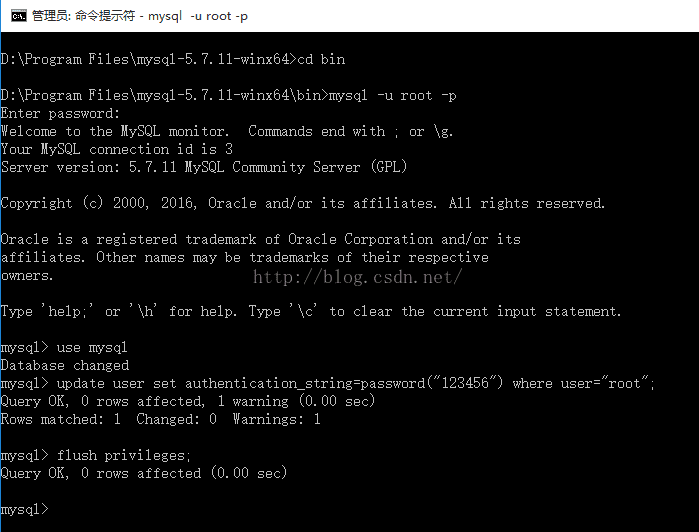
5.最后登录一下试试。
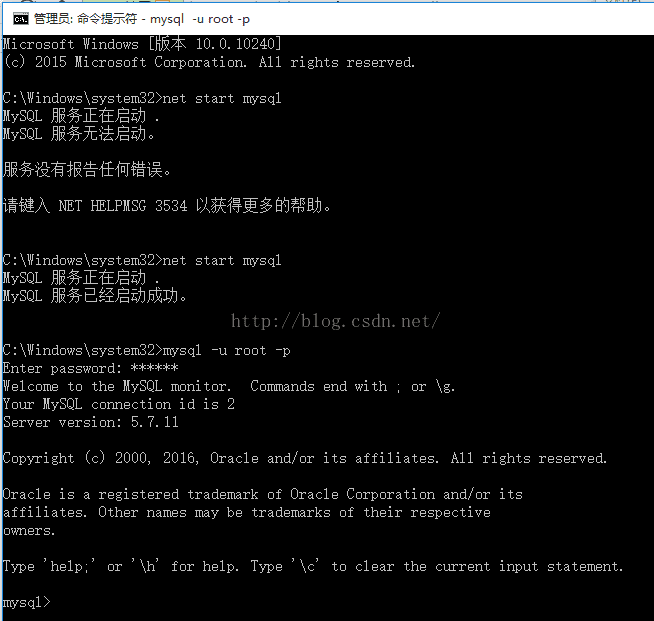
刚开始启动失败,是英文mysqld进程还开着呢,kill掉就行了。
最后,成功修改了root密码。
以上所述是小编给大家介绍的windows下修改Mysql5.7.11初始密码的图文教程,希望对大家有所帮助,如果大家有任何疑问请给我留言,小编会及时回复大家的。在此也非常感谢大家对路饭网站的支持!